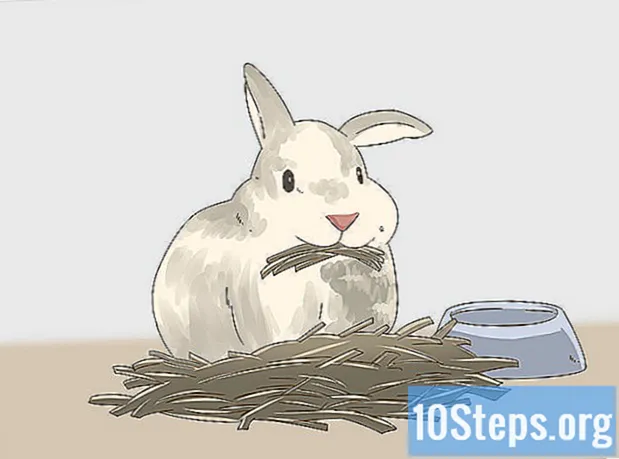Isi
- tahap
- Metode 1 Gunakan Windows 10
- Metode 2 Gunakan Windows 7 dan 8
- Metode 3 Gunakan Windows versi lain
Menggunakan alat tersembunyi dari Windows, Anda dapat mengubah komputer Anda menjadi hotspot Wi-Fi. Anda kemudian dapat menghubungkan perangkat seluler Anda ke kios ini dan menggunakan koneksi yang Anda bagikan. Pada Windows 10, dimungkinkan untuk melakukannya dengan cepat menggunakan beberapa perintah di baris perintah. Jika Anda menggunakan Windows 7 atau 8, Anda dapat menggunakan program gratis yang disebut "Virtual Router" untuk mengkonfigurasi Windows dengan cepat. Ada juga program yang disebut "Connectify" yang memungkinkan Anda membuat terminal Wi-Fi menggunakan adaptor Wi-Fi yang sama yang digunakan komputer Anda untuk terhubung ke Internet.
tahap
Metode 1 Gunakan Windows 10
-

Sambungkan komputer Anda ke jaringan melalui Ethernet. Jika Anda ingin mengubah komputer Windows 10 Anda menjadi hotspot Wi-Fi, Anda harus menghubungkannya ke jaringan melalui kabel Ethernet. Jika Anda terhubung dengannya melalui Wi-Fi, Anda tidak akan dapat membuat hotspot Wi-Fi dan Anda akan tetap terhubung ke jaringan dengan adaptor yang sama.- Jika Anda memiliki dua adapter jaringan, Anda dapat menghubungkan satu ke Internet dan menggunakan yang lain untuk hotspot Wi-Fi. Anda tidak dapat menggunakan satu untuk melakukan keduanya.
-
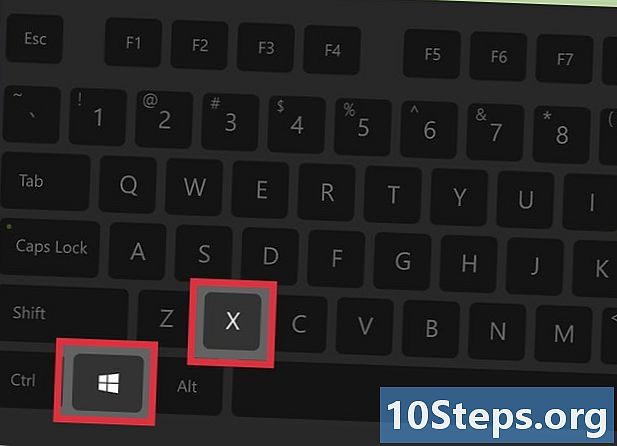
Periksa adaptor nirkabel. Semua laptop dengan Windows 10 sudah memiliki adaptor Wi-Fi diinstal. Jika Anda menggunakan komputer desktop, Anda dapat memeriksanya dengan menekan tombol ⊞ Menang+X dan memilih Koneksi Jaringan.- Temukan koneksi yang disebut Wi-Fi. Ini menunjukkan bahwa adaptor nirkabel diinstal. Jika Anda tidak memilikinya, Anda harus menginstalnya sebelum dapat membuat terminal Wi-Fi. Anda dapat menggunakan adaptor USB atau memasang kartu jaringan.
-

Tekan.⊞ Menang+X. memilih Prompt Perintah (Admin). Konfirmasikan ketika Windows bertanya apakah Anda ingin melanjutkan. Ini akan membuka command prompt jika Anda masuk sebagai administrator. -

Masukkan perintah di bawah ini. Anda dapat memeriksa apakah kartu jaringan memungkinkan Anda membuat jaringan nirkabel. Anda akan tahu apakah itu kompatibel atau tidak.- driver acara netsh wlan
- Setelah meluncurkan pesanan, kembali dan temukan baris di mana itu ditulis Jaringan yang dihosting didukung. Jika "Ya" ditulis di sebelahnya, Anda akan tahu bahwa kartu jaringan Anda mendukung pembuatan hotspot Wi-Fi. Jika berbunyi "Tidak", lihat Menggunakan versi Windows lainnya di bawah ini.
-
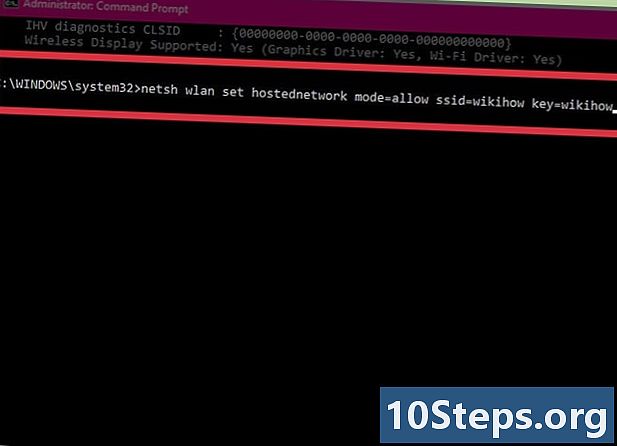
Masukkan perintah untuk membuat terminal. Masukkan perintah berikut untuk membuat terminal Wi-Fi baru dengan mengganti nom_du_réseau dengan nama yang ingin Anda berikan ke jaringan dan kata sandi dengan kata sandi yang ingin Anda gunakan untuk melindunginya:- netsh wlan mengatur mode hostnetwork = izinkan ssid =nom_du_réseau = kuncikata sandi
-

Konfirmasikan perintah untuk mengaktifkan terminal. Setelah Anda membuatnya, Anda harus memasukkan perintah lain untuk mengaktifkan:- netsh wlan mulai hostnetwork
-

Tekan.⊞ Menang+X. memilih Koneksi Jaringan. Ini memungkinkan Anda untuk melihat koneksi yang diinstal pada komputer Anda. -

Klik kanan pada koneksi jaringan saat ini. memilih sifat. Jika Anda terhubung melalui kabel Ethernet, ini akan menjadi adaptor Ethernet. Jika Anda memiliki dua adapter, pilih salah satu yang terhubung ke Internet. -

Klik pada tab berbagi. Ini akan membuka pengaturan berbagi koneksi Internet Anda. -

Centang kotak berbagi koneksi. Ini adalah kotak pertama di jendela yang disebut Izinkan pengguna jaringan lain untuk terhubung ke koneksi Internet komputer ini . -

Klik pada menu drop-down di bawah ini. Pilih jaringan baru Anda. Dia harus menelepon Koneksi LAN * X di mana X diganti dengan nomor acak.- Klik pada oke untuk mendaftar.
-

Hubungkan perangkat Anda ke terminal baru. Perangkat seluler Anda sekarang dapat mengakses jaringan baru yang tersedia ini dari daftar jaringan yang tersedia dan akan memiliki akses ke Internet begitu mereka terhubung.- Untuk Android: buka pengaturan dan pilih Wi-Fi. Pilih jaringan Anda dari daftar dan masukkan kata sandi yang Anda buat.
- Untuk iOS: buka pengaturan di layar beranda. Mereka juga bisa berada di folder "Utilities". Ketuk opsi Wi-Fi, lalu pilih jaringan baru. Masukkan kata sandi saat diminta.
-

Tutup jaringan. Setelah Anda selesai berbagi koneksi, buka command prompt dan masukkan perintah berikut:- netsh wlan menghentikan hostnetwork
Metode 2 Gunakan Windows 7 dan 8
-

Sambungkan komputer ke jaringan melalui Ethernet. Jika Anda ingin membuat jaringan nirkabel menggunakan adaptor Wi-Fi komputer Anda, Anda harus terhubung ke jaringan melalui kabel Ethernet. Anda tidak dapat menggunakan koneksi nirkabel yang sama untuk terhubung ke Internet dan membuat hotspot Wi-Fi.- Jika Anda menggunakan komputer yang tidak memiliki port Ethernet, misalnya pada beberapa laptop, Anda memerlukan adaptor USB.
-

Pastikan adaptor jaringan diinstal. Jika Anda menggunakan laptop, hampir pasti ini masalahnya. Jika Anda menggunakan komputer desktop, Anda mungkin perlu memasang kartu jaringan atau adaptor USB.- Tekan ⊞ Menang, ketik ncpa.cpl, lalu tekan masuk. Ini membuka jendela koneksi jaringan. Jika Anda melihat koneksi yang dipanggil Koneksi jaringan nirkabel atau Wi-Fi, Anda memiliki adaptor jaringan yang diinstal.
-

Unduh dan instal Router Virtual. Ini adalah program gratis dan gratis yang memungkinkan Anda mengkonfigurasi adaptor jaringan dengan mudah untuk menjadikannya hotspot Wi-Fi. Anda dapat mengunduhnya secara gratis di virtualrouter.codeplex.com.- Klik dua kali pada file di folder unduhan untuk memulai instalasi. Ikuti instruksi untuk menginstal Virtual Router. Anda dapat meninggalkan pengaturan default.
- Jangan mengunduh program yang disebut Virtual Router Plus. Ini akan menginstal adware yang tidak dapat Anda nonaktifkan. Unduh saja Virtual Router dari virtualrouter.codeplex.com.
-

Luncurkan perangkat lunak. Anda dapat menemukan driver Virtual Router dari menu Start atau di jendela tempat semua program Anda berada.- Jika semua opsi perangkat lunak tampak abu-abu, Anda perlu memperbarui driver untuk kartu jaringan Anda. Tekan ⊞ Menang dan ketik devmgmt.msc untuk membuka manajer. Tarik ke bawah bagian adaptor jaringan, lalu klik kanan pada Anda. memilih Perbarui driver, lalu klik Lakukan pencarian manual untuk pembaruan driver. Ikuti instruksi untuk pemasangannya.
-

Masukkan nama jaringan Anda. Nama yang Anda pilih akan menjadi nama yang akan ditampilkan kepada pengguna lain dalam daftar jaringan yang tersedia. Pastikan Anda tidak memasukkan informasi pribadi. -

Masukkan kata sandi untuk jaringan. Perangkat lunak akan meminta Anda membuat kata sandi untuk terminal Wi-Fi. Anda harus memasukkan kata sandi setiap kali Anda ingin terhubung ke terminal. -

Pilih koneksi. Temukan di menu Koneksi bersama. Jika Anda terhubung ke Internet melalui Ethernet, Anda harus menemukannya di bawah Ethernet atau Koneksi jaringan lokal. -

Klik pada Mulai Router Virtual. Ini memungkinkan Anda untuk mulai berbagi terminal Wi-Fi yang akan memungkinkan koneksi Internet melalui kartu jaringannya. -

Hubungkan perangkat Anda ke jaringan. Anda sekarang dapat menemukan jaringan nirkabel dalam daftar jaringan yang tersedia di perangkat seluler Anda. Hubungkan seperti yang Anda lakukan pada jaringan Wi-Fi lainnya.- Untuk Android: buka pengaturan dan pilih Wi-Fi. Ketuk koneksi baru dan masukkan kata sandi.
- Untuk iOS: masuk ke pengaturan dari layar beranda. Ketuk Wi-Fi dan pilih jaringan baru. Masukkan kata sandi setelah diminta.
Metode 3 Gunakan Windows versi lain
-

Gunakan metode ini untuk versi lain. Aplikasi yang dijelaskan dalam bagian ini memungkinkan Anda untuk membuat kios Wi-Fi, tetapi fungsi dan kecepatannya terbatas. Namun, ini memiliki keuntungan menarik karena dapat membuat jaringan Wi-Fi dengan adaptor yang Anda gunakan pada saat yang sama untuk terhubung ke Internet. Tetapi koneksi akan menjadi sangat lambat. -

Unduh Connectify. Ini adalah program berbayar dengan versi gratis yang memungkinkan Anda membuat terminal Wi-Fi dasar. Anda dapat mengunduhnya di connectify.me. -
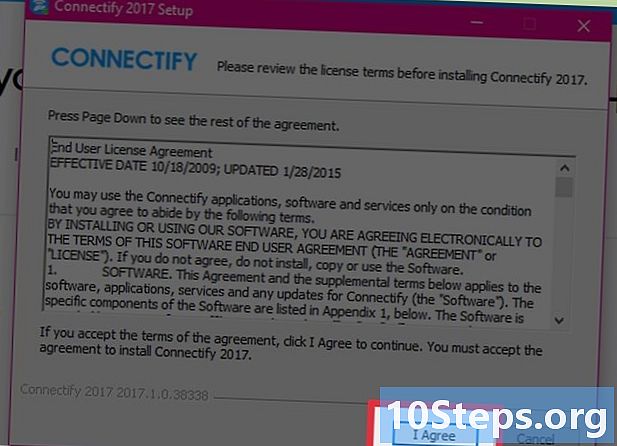
Mulai panduan instalasi. Klik dua kali pada program untuk meluncurkannya dan mengkonfirmasi langkah-langkah yang berbeda. Menolak proposal apa pun untuk meningkatkan ke versi Pro. -

Nyalakan kembali komputer setelah instalasi. Anda harus me-restart untuk Connectify untuk menyelesaikan pemasangan adaptor Wi-Fi Anda. Anda dapat me-restart dari menu Start. -

Mulai Connectify. Ikuti langkah-langkah yang ditampilkan untuk terus menggunakan versi gratis. Itu semua yang perlu Anda lakukan untuk membuat jaringan virtual. -

Izinkan Connectify akses ke firewall. Tergantung pada pengaturan firewall Anda, Anda dapat menerima permintaan dari Connectify for the firewall untuk memungkinkannya terhubung ke jaringan. Pastikan untuk memberikan izin atau jaringan tidak akan berfungsi. -

memilih Wi-Fi Hotspot di bagian atas jendela. Connectify akan membuat hotspot Wi-Fi dan membagikan koneksi komputer Anda. -

Pilih adaptor jaringan yang terhubung. Anda dapat memilihnya melalui menu Internet untuk Dibagikan.- Anda kemudian dapat menggunakan Connectify untuk membuat hotspot Wi-Fi dengan adaptor yang sama yang Anda gunakan untuk terhubung ke Internet. Kecepatan koneksi akan jauh lebih rendah daripada komputer Anda.
- Untuk hasil terbaik, Anda harus berbagi koneksi kabel dengan adaptor nirkabel. Ini akan memungkinkan Anda untuk mendapatkan kecepatan yang lebih baik.
-

Masukkan nama jaringan. Versi gratis Connectify mengharuskan Anda memiliki nama jaringan yang dimulai dengan "Connectify-". Berhati-hatilah untuk tidak memasukkan informasi pribadi karena nama jaringan akan menjadi publik. -

Buat kata sandi. Ini akan mencegah pengguna yang tidak sah mengakses koneksi internet Anda. Itu selalu sesuatu yang direkomendasikan, bahkan jika Anda di rumah. -

Klik pada tombol Mulai Hotspot. Jaringan nirkabel baru Anda akan mulai siaran. Anda akan melihatnya di daftar jaringan nirkabel yang tersedia di perangkat seluler Anda. -

Masuk ke hotspot Wi-Fi baru. Anda akan melihat jaringan Anda "Connectify-net_name" di daftar jaringan yang tersedia. Pilih dan masukkan kata sandi saat diminta.